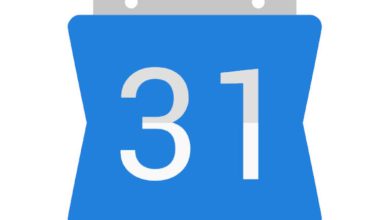Dockerを使用してBitwardenサーバーをデプロイする方法

社内のパスワードマネージャーサーバーの展開を検討していますか? Jack Wallenが、BitwardenとDockerの使い方を紹介します。
“href =” https://www.techrepublic.com/a/hub/i/r/2021/11/12/ 7dd9493c-71ae-4124-934d-77c3e692b692/ resize /770x / 9c3c6ada16d5bac1f47bcc7e799fb932/ security.jpg “target =” _ blank “> 画像:BeeBright / Shutterstock
Bitwardenは私のお気に入りのパスワードマネージャーの1つです。ただし、セキュリティについて真剣に懸念していて、パスワードデータベースをサードパーティのサーバーに保存したくない場合は、独自のBitwardenサーバーの展開を検討することをお勧めします。
それは深刻な課題のように聞こえるかもしれませんが、Dockerのおかげで、実際には非常に簡単です。その方法をお見せします。
参照:パスワード違反:ポップカルチャーとパスワードが混在しない理由(無料のPDF)(TechRepublic)
必要なもの
これを実現するために必要なのは、Dockerをサポートするサーバーとsudo権限を持つユーザーだけです。 Ubuntu Serverでデモンストレーションを行います20。04。
準備?わかった。
Dockerのインストール方法
Dockerがインストールされていない場合は、今すぐインストールしましょう。 Docker Composeを使用するため、インストールには通常よりも多くのことがあります。
まず、必要な依存関係を次のコマンドでインストールします:
sudo apt install apt-transport-https ca -certificates curl gnupg-agent software-properties-common -y
次に、Docker GPGキーを次のように追加します:
curl -fsSL https://download.docker.com/linux/ubuntu/gpg | sudo apt-key add-
注:上記のキーを追加する方法は非推奨ですが、引き続き機能します。
正しいリポジトリを追加します:
sudo add-apt-repository "deb[arch=amd64]https ://download.docker.com/linux/ubuntu $(lsb_release -cs)stable "
aptを更新し、以下:
sudo apt update sudo apt install docker-ce docker-ce-cli containerd.io docker-compose
Bitwardenユーザーを作成する方法
安全のために、これらすべてを特定のユーザーで実行します。まず、次のユーザー用のディレクトリを作成します:
sudo mkdir / opt / bitwarden
次のコマンドでユーザーを作成します:
sudo adduser bitwarden
新しく作成されたディレクトリに適切な権限と所有権を与えます:
sudo chmod -R700/ opt / bitwarden sudo chown -R bitwarden:bitwarden / opt / bitwarden
次のコマンドを使用して、bitwardenユーザーをdockerグループに追加します:
sudo usermod -aG docker bitwarden
次のようにbitwardenユーザーに変更します:
su bitwarden cd
インストーラースクリプトをダウンロードしてBitwardenをデプロイする方法
便利なインストーラスクリプトを次のようにダウンロードします:
curl -Lso bitwarden.sh https://go.btwrdn.co/bw-sh && chmod87bitwarden.sh
インストーラースクリプトを実行する前に、Webサーバーが既に実行されていないことを確認してください(Bitwardenのため)ポートで実行されます80そしてそのポートがすでに使用されている場合は起動しません)。次のコマンドでApacheを強制終了します:
sudo systemctl stop apache2
これがRed Hatベースのマシンの場合、そのコマンドは次のようになります:
sudo systemctl stop httpd
NGINXを使用している場合は、次のコマンドで停止します:
sudo systemctl stop nginx
次のコマンドでインストーラーを実行します:
./ bitwarden.sh install
あなたはFQDNを要求しました。 LANの外部からBitwardenにアクセスする予定がない場合は、いつでもIPアドレスを使用できます。
これには、すべてのコンテナーがプルおよびデプロイされるまでに時間がかかります。
次に、Bitwardenが使用するSMTPサーバーを構成する必要があります。展開が完了したら、次のコマンドで構成ファイルを開きます:
nano〜 / bwdata / env / global.override.env
そのファイルで、利用可能なSMTPサーバー(私はGoogleを使用)を使用して、次のセクションを検索して構成します:
globalSettings__mail__smtp__host = REPLACE globalSettings__mail__smtp__port = REPLACE globalSettings__mail__smtp__ssl = REPLACE globalSettings__mail__smtp__username = REPLACE globalSettings__mail__smtp__password = REPLACE adminSettingsREPLACEのすべてのインスタンスをSMTPサーバー設定に置き換え、ADMIN_EMAILを管理者ユーザーの電子メールアドレスに置き換えてください。ファイルを保存して閉じます。
最後に、Bitwardenサーバーを次のコマンドで起動します:
./ bitwarden.sh startBitwardenサーバーにアクセスする方法
Webブラウザーを開き、https:// SERVER(SERVERはBitwardenサーバーをホストしているマシンのIPアドレスまたはドメイン)をポイントします。 Bitwarden Web UI(図A)が表示されます。
図A
Bitwarden Web UIは、使いやすいパスワードマネージャーです。 "href =" https://www.techrepublic.com/a/hub/i/r/2021/12/23/ cf8083ab-325e-40a6-9704-2f82dc9cbc07/ resize /770x / 5dfdab87a988b9ac9873c2b738627 be8 / bitwardenservera.jpg "target =" _ blank ">
Bitwarden Web UIは、使いやすいパスワードマネージャーです。
[アカウントの作成]をクリックして、Bitwardenアカウントを作成します。作成したら、資格情報を使用してログインすると、Bitwardenサーバーを使用してパスワードを格納できます。パスワードはすべて独自のハードウェアに残ります。
Cybersecurity Insider Newsletter
最新のサイバーセキュリティニュース、ソリューション、およびベストプラクティスに遅れないようにすることで、組織のITセキュリティ防御を強化します。火曜日と木曜日に配信
今日サインアップする